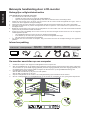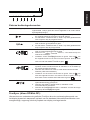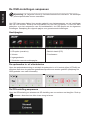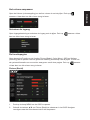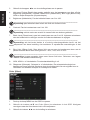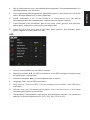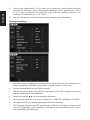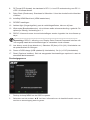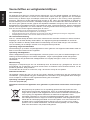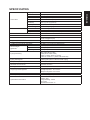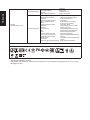XR341CK
Gebruiksaanwijzing
Snelgids

Hollands
Beknopte handleiding Acer LCD-monitor
Belangrijke veiligheidsinstructies
Lees aandachtig de volgende instructies.
1. Het scherm van de LCD-monitor reinigen.
• Schakel de LCD-monitor uit en koppel de voedingskabel los.
• Spuit een niet-oplossend reinigingsmiddel op een doek en maak het scherm voorzichtig schoon.
2. Plaats de LCD-monitor niet in de buurt van een venster. Als de monitor wordt blootgesteld aan regen, vocht of
zonlicht, kan dit het apparaat ernstig beschadigen.
3. Oefen geen druk uit op het LCD-scherm. Overmatige druk kan permanente schade aan het scherm veroorzaken.
4. Verwijder het deksel niet of probeer het apparaat niet zelf te repareren. Laat onderhoud en reparatie over aan
bevoegde technici.
5. Bewaar de LCD-monitor in een ruimte met een temperatuur van -20º tot 60ºC. Als u de LCD-monitor buiten dit bereik
opslaat, kan dit permanente schade veroorzaken.
6. Koppel uw monitor onmiddellijk los en neem contact op met een bevoegde technicus als een van de volgende
omstandigheden optreedt:
• De signaalkabel tussen de monitor en de pc is gerafeld of beschadigd.
• Er is vloeistof op de LCD-monitor gemorst of de monitor is blootgesteld aan regen.
• De LCD-monitor of de behuizing is beschadigd.
7. Om schade aan het LCD-scherm te vermijden, mag u de monitor niet met de voorzijde omlaag op een oppervlak
plaatsen.
Inhoud verpakking
LCD-monitor Voedingsadapter
MHL-kabel
(optioneel)
HDMI-kabel
(optioneel)
DP-kabel
(optioneel)
USB-kabel
(optioneel)
Snelstartgids
XR341CK
Uw monitor aansluiten op een computer
1. Schakel de computer uit en koppel de voedingskabel van de computer los.
2. Sluit de signaalkabel aan op de HDMI-ingang (optioneel) en/of DP-ingang (optioneel) en/of MHL-ingang (optioneel)
van de monitor en op de HDMI-uitgang (optioneel) en/of DP-uitgang (optioneel) en/of MHL-uitgang (optioneel) van
degraschekaartopdecomputer.Maakvervolgensdeduimschroevenopdesignaalkabelaansluitingvast.
3. De USB-kabel (optioneel) aansluiten
Sluit de USB 3.0-kabel aan op de poort voor snel opladen.
Sluit de USB 3.0-kabel aan op de poort.
4. Stop de voedingskabel van de monitor in de voedingsaansluiting op de achterkant van de monitor.
5. Sluit de voedingsadapter en voedingskabel aan op de monitor en vervolgens op een goed geaard stopcontact.
DP
USB
MHL

Hollands
1234567
Externe bedieningselementen
1&2 Voedingsknop Schakelt de monitor in/uit. Blauw geeft aan dat de monitor is
ingeschakeld. Oranje geeft aan dat het apparaat in de modus stand-
by/energiebesparing is.
3 Functietoets
a. Indrukken om de
Hoofdpagina
weer te geven. Druk opnieuw om
de volgende functie in het menu Functie te openen.
b. Als het
menu Functie
actief is, drukt u op deze geselecteerde
toets of gaat u naar de volgende functie.
4 Functietoets
Input
a. Indrukken om de
Hoofdpagina
weer te geven. Druk opnieuw om
naar de functie Invoerselectie te gaan.
b. Als het
menu Functie
actief is, drukt u op deze geselecteerde
knop of gaat u naar de vorige functie.
5 Functietoets
a. Indrukken om de
hoofdpagina
weer te geven. Druk opnieuw om
naar de volumeregelingsfunctie te gaan.
b. Wanneer het
menu Functie
actief is, voert deze knop een
selectie in het OSD in.
c. Indrukken om de
Hoofdpagina
weer te geven. Druk op om
de volgende functie in het menu Functie te openen. Druk op deze
toets om naar het
menu Functie
te gaan
6 Functietoets a. Druk op deze toets om het menu Functie weer te geven. Druk
opnieuw om de Overdrive-functie te activeren en in te stellen op
de modus Normaal of Extreem.
b. Wanneer het OSD-menu actief is, werkt deze toets als de toets
Afsluiten (OSD-menu afsluiten).
c. Indrukken om het menu Functie weer te geven. Druk op om
naar de volgende functie in het menu Functie te gaan. Druk op
deze toets om de sneltoets PIP/ PBP weer te geven
7 Functietoets
a. Wanneer de
hoofdpagina
actief is, indrukken om de
spelmodusbesturing te activeren.
b. Wanneer het
menu Functie
actief is, indrukken om de
scenariomodus te selecteren.
c. Wanneer de
hoofdpagina
actief is. Indrukken om naar de vorige
functie op de
hoofdpagina
te gaan.
FreeSync (alleen DP/Mini-DP):
HiermeekaneenondersteundegrascheFreeSync-brondevernieuwingsfrequentievan
het display dynamisch aanpassen op basis van de standaard inhoudsframesnelheden voor
energiezuinige, nagenoeg schokvrije update van display met lage latentie.

Hollands
De OSD-instellingen aanpassen
-------------------------------------------------------------------------------------------------------------
Opmerking:
de volgende inhoud is uitsluitend bedoeld als referentie. De werkelijke
productspecicatieskunnenverschillen.
Het OSD (onscreen display) kan worden gebruikt voor het aanpassen van de instellingen
van uw LCD-monitor. Druk op de knop MENU om het OSD te openen. U kunt het OSD
gebruiken voor het aanpassen van de beeldkwaliteit, de OSD-positie en de algemene
instellingen. Raadpleeg de volgende pagina voor geavanceerde instellingen.
Hoofdpagina
1. Spelmodus
2. OD-opties (overdrive)
3. Volume
4. Ingangsselectie
5. Schakelen naar de rechterpagina
1. Schakelen naar de linkerpagina
2. Beeld-in-beeld (PIP)
3. Functiemenu
De spelmodus in- of uitschakelen
Open de spelmodusbesturing en schakel de spelmodus in of uit met de pijlen (UIT/AAN) en
selecteerwelkdoordegebruikergedenieerdproelmoetwordengebruikt(raadpleeghet
OSD-gedeelte voor meer informatie).
De OD-instelling aanpassen
Open de OD-besturing en selecteer de OD-instelling van uw voorkeur met de pijlen. Druk op
wanneer u klaar bent om één niveau terug te keren.

Hollands
Het volume aanpassen
Open de Volume (volumeregeling) en stel het volume in met de pijlen. Druk op
wanneer u klaar bent om één niveau terug te keren.
Selecteer de ingang
Open Ingangsbesturing en selecteer de ingang met de pijlen. Druk op wanneer u klaar
bent om één niveau terug te keren.
De functiepagina
Open de pagina Functie om de functies Picture (Beeld), Color (Kleur), OSD en Settings
(Instelling) aan te passen naar de gewenste instelling met behulp van de pijlen. U kunt ook
de systeeminformatie van uw monitor weergeven vanaf deze pagina. Druk op wanneer
u klaar bent om één niveau terug te keren.
Picture (Beeld)
1. Druk op de knop MENU om het OSD te openen.
2. Gebruikdetoetsen▲/▼omPicture(Beeld)teselectereninhetOSD.Navigeer
vervolgens naar het foto-element dat u wilt aanpassen.

Hollands
3. Gebruikdeknoppen◄/►omdeschuifregelaarsaantepassen.
4. Het menu Picture (Beeld) kan worden gebruikt voor het aanpassen van Acer eColor,
Brightness (Helderheid), Contrast, Black Level (Zwartniveau), Blue Light (Blauw licht),
ACM en Super Sharpness (Superscherpte).
5. Brightness (Helderheid): Pas de helderheid aan van 0 tot 100.
-------------------------------------------------------------------------------------------------------------
Opmerking:
past de balans aan tussen de lichte en donkere tinten.
6. Contrast: Pas het contrast aan van 0 tot 100.
-------------------------------------------------------------------------------------------------------------
Opmerking:
stel de mate van verschil in tussen lichte en donkere gebieden
7. Black Level (Zwartniveau): pas het zwartniveau aan van 0 tot 10. Verbetert schaduwen
door de helderheid te verhogen zonder de lichtere schaduwen te wijzigen.
-------------------------------------------------------------------------------------------------------------
Opmerking:
als het beeld helder is of weinig schaduwgebieden heeft, zal het
aanpassen van deze instelling niet resulteren in opvallende veranderingen in het
beeld.
8. Blue Light (Blauw licht): filtert blauw licht om uw ogen te beschermen door aan te
passen hoeveel blauw licht wordt getoond -- 80%, 70%, 60% of 50%.
-------------------------------------------------------------------------------------------------------------
Opmerking:
hogere waarden laten meer blauw licht door. Selecteer een lagere
waarde voor de beste bescherming.
9. ACM: ACM in- of uitschakelen. De standaardinstelling is uit.
10. Sharpness (Scherpte): Scherpte in- of uitschakelen. De scherptetechnologie kan
beelden met hoge resolutie simuleren door de pixeldensiteit van de originele bron te
versterken om beelden scherper en duidelijker te maken.
Color (Kleur)
1. Druk op de knop MENU om het OSD te openen.
2. Gebruikdetoetsen▲/▼omColor(Kleur)teselectereninhetOSD.Navigeer
vervolgens naar het foto-element dat u wilt aanpassen.
3. Gebruikdetoetsen◄/►omdeinstellingteselecteren.

Hollands
4. Met de Gammamodus kunt u de helderheidstint aanpassen. De standaardwaarde is 2,2
(standaardwaarde voor Windows).
5. Color temperature (Kleurtemperatuur): Standaard is warm. U kunt kiezen uit Cool (Koel),
Warm, Bluelight (Blauw licht) of User (Gebruiker).
6. sRGB: Standaard is uit. U kunt sRGB in- of uitschakelen voor een betere
kleurovereenkomst met randapparaten, zoals printers en digitale camera's.
7. 6-axis Saturate (6-as Verzadigen): pas de red (rode), green (groene), blue (blauwe),
yellow (gele), magenta en cyan (cyaan) verzadiging aan.
8. 6-axis Hue (6-as Hue (tint)): pas de red (rode), green (groene), blue (blauwe), yellow
(gele), magenta en cyan (cyaan) tint aan.
OSD
1. Druk op de knop MENU om het OSD te openen.
2. Gebruikdetoetsen▲/▼omOSDteselectereninhetOSD.Navigeervervolgensnaar
de instelling die u wilt wijzigen.
3. Gebruikdeknoppen◄/►omschuifregelaarsaantepassen.
4. Language (Taal): Stel de OSD-menutaal in.
5. OSD timeout (Time-out OSD): Pas de vertraging aan voordat u het OSD-menu
uitschakelt.
6. Refreshratenum(Vernieuwingsfrequentienum):hiermeetoont u de huidige
vernieuwingsfrequentieophetscherm.
7. Transparency (Transparantie): selecteer de doorzichtigheid wanneer u de spelmodus
gebruikt. De doorzichtigheid kan 0% (UIT), 20%, 40%, 60% of 80%.

Hollands
8. Game mode (Spelmodus): Er zijn drie door de gebruiker gedefinieerde profielen
beschikbaar. Wanneer u hebt beslist welke instellingen voor u geschikt zijn, slaat u
ze op en kan het systeem de instellingen in de toekomst oproepen wanneer u de
spelmodus inschakelt en op 1, 2 of 3 drukt.
9. Aim point (Richtpunt): toon een richtpunt op het scherm voor schietspellen.
Setting (Instelling)
1. Het menu setting (Instelling) kan worden gebruikt om de taal voor het schermmenu en
andere belangrijke instellingen te selecteren, inclusief ingang en OD-niveau.
2. Druk op de knop MENU om het OSD te openen.
3. Gebruikdetoetsen▲/▼omInstellingteselectereninhetOSD.Navigeervervolgens
naar de instelling die u wilt aanpassen.
4. Gebruikdetoetsen◄/►omdeinstellingteselecteren.
5. Input (Ingang): selecteer voor de bron tussen DP-in, HDMI 2.0, HDMI(MHL) of miniDP.
6. OD: Selecteer Off (Uit), Normal (Normaal) of Extreme (Extreem).
7. DTS: hiermee schakelt u het DTS-geluid On (in) of Off (uit). Uw monitor is uitgerust met
twee7Wluidsprekersopdeachterkant.DTS-geluidwordtgestraticeerd en creëert
een opmerkelijke geluidsstroom.

Hollands
8. DP Format (DP-formaat): de standaard is DP1.2, u kunt DP-ondersteuning voor DP1.1-
of DP1.2-formaat kiezen.
9. Daisy Chain (Doorlussen): Standaard is Uitbreiden. U kunt de doorlusfunctie uitbreiden
of klonen.
10. Instelling HDMI Black level (HDMI zwartniveau)
11. PIP/PBP-instellingen
12. Ambient light (Omgevingslicht): past de verlichtingseffecten, kleur en stijl aan.
13. Wide mode (Breedbeeldmodus): u kunt kiezen welke schermverhouding u gebruikt. De
opties zijn Volledig, Verhouding en 1:1.
14. DDC/CI: hiermee kunnen de monitorinstellingen worden ingesteld via de software op
de pc.
-------------------------------------------------------------------------------------------------------------
Opmerking:
DDC/CI, afkorting voor Display Data Channel/Command Interface die
het mogelijk maakt de monitorbesturingen te verzenden via de software.
15. Low latency mode (Lage latentie-m.): Selecteer Off (Aan) of On (Uit). Uitschakelen om
de opstartsnelheid te verhogen.
16. Power-off USB charge (USB opladen bij uitschakelen): On (in-) of Off (uitschakelen).
17. Reset (Opnieuw instellen): Stelt de aangepaste kleurinstellingen opnieuw in naar de
standaard fabriekswaarden.
Productgegevens
1. Druk op de knop MENU om het OSD te openen.
2. Selecteermetdetoetsen▲/▼het item Informatieomdebasisinformatievooruw
monitor en stroomingang weer te geven.

Hollands
Voorschriften en veiligheidsrichtlijnen
FCC-verklaringen
Dit apparaat werd getest en voldoet aan de beperkingen voor een digitaal apparaat van Klasse B, in
overeenstemming met Deel 15 van de FCC-voorschriften. Deze eisen zijn opgesteld om een redelijke
bescherming te bieden tegen schadelijke interferentie bij gebruik in een woning. Deze apparatuur
genereert,gebruiktenstraaltradiofrequentie-energieuitdie,indiennietgeïnstalleerdengebruiktin
overeenstemming met de instructies, schadelijke storingen kan veroorzaken aan radiocommunicaties. Er
kan echter geen garantie worden gegeven dat bepaalde installaties storingsvrij zullen functioneren. Als
dit apparaat toch schadelijke storingen veroorzaakt aan radio- of televisieontvangst, wat kan vastgesteld
worden door het apparaat in en uit te schakelen, moet de gebruiker deze storing proberen te corrigeren
door een of meer van de volgende maatregelen te nemen:
• Wijzig de richting van de ontvangstantenne of verplaats de antenne.
• Vergroot de afstand tussen de apparatuur en de ontvanger.
• Sluit het apparaat aan op een stopcontact op een ander circuit dan dat waarop de ontvanger is aangesloten.
• Raadpleeg de leverancier of een ervaren radio/tv-technicus voor hulp.
CE-conformiteitsverklaring
AcerInc.verklaarthierbijdatdezeLCD-monitorvoldoetaandeessentiëlevereistenenandererelevante
bepalingen van de EMC Richtlijn 2004/108/EG, de Laagspanningsrichtlijn 2006/95/EG en de RoHS-
richtlijn 2011/65/EU en Richtlijn 2009/125/EG met betrekking tot het tot stand brengen van een kader
voor de instelling van ecodesign vereisten voor energieverwante producten.
Opmerking: Afgeschermde kabels
Alle aansluitingen op andere computerapparaten moeten gebeuren met afgeschermde kabels zodat de
EMC-voorschriften steeds worden nageleefd.
Opmerking: Randapparaten
Alleenrandapparaten(invoer-/uitvoerapparaten,terminals,printers,enz.)diehetcerticaatdragenvoor
naleving van de beperkingen voor Klasse B-apparaten, mogen op dit apparaat worden aangesloten.
Hetgebruikmetniet-gecerticeerderandapparatuurkanmogelijkstoringeninradio-entv-ontvangst
veroorzaken.
Waarschuwing
Wijzigingen of aanpassingen die niet uitdrukkelijk door de fabrikant zijn goedgekeurd, kunnen de
bevoegdheid van de gebruiker, die wordt verleend door de Federale Communicatiecommissie, om dit
product te gebruiken, nietig verklaren.
Om schade aan de monitor te voorkomen, mag u de monitor niet bij de voet optillen.
Gebruiksvoorwaarden
Het apparaat voldoet aan deel 15 van de FCC-regels. Gebruik is onderworpen aan de volgende twee
voorwaarden: (1) dit apparaat mag geen schadelijke ruis veroorzaken en (2) dit apparaat dient ontvangen
ruis te accepteren, inclusief ruis die ongewenste werking kan veroorzaken.
Opmerking: Canadese gebruikers
CANICES-3(B)/NMB-3(B)
Verwijderen van afval van apparatuur door gebruikers in particuliere huishoudens in de Europese
Unie
Dit symbool op het product of o de verpakking geeft aan dat het product niet met
ander huisvuil mag worden weggeworpen. Het is uw verantwoordelijkheid ervoor te
zorgen dat het product wordt weggebracht naar het darvoor bedoelde inzamelingspunt
voor recycling van afgedankte elektrische en elektronische apparatuur. Door
gescheiden inzameling en recycling van afgedankte apparatuur helpt u met het sparen
van natuurlijke bronnen en zorgt u ervoor dat de apparatuur wordt hergebruikt op een
manier die de menselijke gezondheid en het milieu spaart. Voor meer informatie over
de plaats waar u het afvalmateriaal kunt afgeven voor het recyclen, kunt u contact
opnemen met uw lokaal stadsbestuur, het afvalverwerkingsbedrijf voor huishoudelijk
afval of de winkel waar u het product hebt gekocht.

Hollands
SPECIFICATIES
LCD-scherm
Aandrijfsysteem TFT kleuren-LCD
Formaat 34" B (87cm)
Pixelpitch 0,233mm(H) x 0,233mm(V)
Helderheid 300cd/m
2
(standaard)
Contrast Max 100,000,000:1 (ACM)
Weergeefbare hoek
(standaard)
172° (H) 178° (V) (CR
≥
10)
Responstijd 4ms (GTG, standaard)
Beeldschermtype Schakelen op vliegtuig
Video R, G, B analoge interface
H-frequentie 30K-99KHz( HDMI&MHL)/160K-160KHz (DP)
V-frequentie 23-80Hz(HDMI&MHL)/30-75Hz(DP)
Schermkleuren 1,07B kleuren
Dotklok 300MHz
Max. resolutie
3440x1440 @60Hz (HDMI 2.0)
3440x1440 @75Hz (DP)
Plug & Play VESA DDCCI/DDC2B
Energiezuinigheidsklasse C
*Jaarlijks energieverbruik (standaard) 92 (kWh) (voor model met HDMI-ingang)
Stroomverbruik
@200cd/m
2
AAN-modus 49,8 W (std.)
Slaapmodus 0,5 W (std.)
Uit/stand-bymodus 0,4 W (std.)
Ingangsaansluiting
DP (alleen DP-model)
MHL (alleen MHL-model)
HDMI (alleen HDMI-model)
HDMI 2.0 (alleen HDMI 2.0-model)
USB-hub / USB 3.0 x 4 (alleen USB-hubmodel)
Ingang videosignaal
DP-signaal (alleen DP-ingangsmodel)
HDMI-signaal (alleen model met HDMI-ingang)
Luidsprekers (standaard) 7W x 2
Maximaal schermformaat
Horizontaal: 799,8 mm
Verticaal: 334,8 mm
Voedingsbron 100-240V~, 50/60Hz
Omgevingsomstandigheden
Bedrijfstemperatuur: 5° tot 35°C
Opslagtemperatuur: -20° tot 60°C
Bedrijfsvochtigheid: 10% tot 85%
Afmetingen 825,1 (B) x 455,.9~585,9 (H) x 309 (D) mm
Gewicht (Netto) Eenheid 9,9 kg (netto)
Specicatiesmechanisme
Kantelen: -5° tot +35°
Draaien: Nee
Hoogteafstelling: 130mm
Pivot: Nee
Afneembaar voetstuk: Ja

Hollands
Externe
bedieningselementen:
Schakelaar/knoppen
Voedingsknop
Ingangsschakelaar
Volume
PIP/ PBP-snelkoppeling
Overdrive
Spelmodus
Hoofdmenu OSD
Pagina rechts/links
Functions (Functies)
Acer eColor Management
Brightness (Helderheid)
Contrast
Black level (Zwartniveau)
Blue Light (Blauw licht)
ACM
Super Sharpness (Super
scherpte)
Gamma
Input (Ingang)
OD
DTS
DP Format (DP-formaat)
Daisy Chain (Doorlussen)
HDMI Black level (HDMI
zwartniveau)
PIP / PBP
Ambient Light (Omgevingslicht)
Colour Temp (Kleurtemp.)
sRGB mode (sRGB-modus)
6-axis Saturate (6-as
Verzadigen)
6-axis Hue (6-as Hue (tint))
6-axis color (6-as kleur)
Language (Taal)
OSD Timeout (Time-out OSD)
Refresh rate num
(Vernieuwingsfrequentienum)
Transparency (Transparantie)
Game mode (Spelmodus)
Aim point (Richtpunt)
Wide Mode (Breedbeeldmodus)
DDC/CI
Low latency mode (Lage latentie-
modus)
Reset (Opnieuw instellen)
*Allespecicatieskunnenzondervoorafgaandekennisgevingwordengewijzigd.
Naleving voorschriften
S&E
Ukunt handleidingenenandere documentenvooruwAcer-productvindenopdeofficiële
ondersteuningswebsite van Acer.
*Het jaarlijks energieverbruik wordt berekend op basis van een standaard energieverbruik van 4 uur per dag,
365 dagen per jaar.
-
 1
1
-
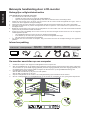 2
2
-
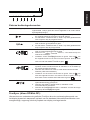 3
3
-
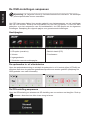 4
4
-
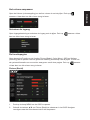 5
5
-
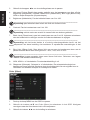 6
6
-
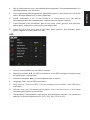 7
7
-
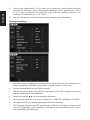 8
8
-
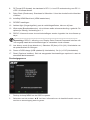 9
9
-
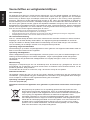 10
10
-
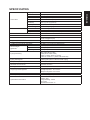 11
11
-
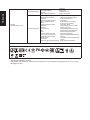 12
12